Коригиране на проблеми с файла orangeemu.dll в Windows
Динамично свързана библиотека с името orangeemu.dll липсва по подразбиране в операционната система и тя стига до там, когато инсталирате една от игрите от серията The Sims. Съответно такъв файл ще се използва само при стартиране и преминаване на тази игра, тъй като е свързан само с нея. Някои потребители, когато се опитват да влязат в Sims, получават известие, че този файл липсва или просто се появява малък прозорец с единствения надпис „orangeemu.dll - Здравейте;)“ . Има различни решения на този проблем, които ще се окажат оптимални само в определени ситуации. Днес искаме да поговорим за тях, като по този начин ви помагаме да се справите с този проблем.
съдържание
- Ние отстраняваме проблем с orangeemu.dll в Windows
- Метод 1: Инсталиране с антивирусен деактивиран
- Метод 2: Ръчна регистрация на файлове
- Метод 3: Актуализиране на Windows
- Метод 4: Инсталирайте актуализации на софтуера за видеокарта
- Метод 5: Инсталиране или надстройване на DirectX
- Метод 6: Проверете целостта на системните файлове
- Метод 7: Управление на изолацията на ядрото
Ние отстраняваме проблем с orangeemu.dll в Windows
Не можете да кажете точно за какво действие в играта orangeemu.dll е отговорен, защото грешката се появява при различни обстоятелства. Следователно всички допълнителни препоръки ще се основават на общия принцип на взаимодействие с библиотеки като DLL файлове и предишен опит на потребители, които са срещнали подобен проблем. Нека започнем с първия метод, който в повечето случаи е ефективен.
Метод 1: Инсталиране с антивирусен деактивиран
Не всички антивирусни защитници възприемат orangeemu.dll или други библиотеки, които са част от The Sims, като приятелски настроени, особено ако стартирате инсталирането на пиратско изграждане на приложения. Следователно, по време на инсталирането, някои от тях са под карантина или напълно изтрити, което може да се случи с въпросния файл. Затова за начало ви съветваме напълно да деинсталирате играта и след това да я инсталирате с деактивирания преди това антивирус. Ще намерите необходимите инструкции по тези теми в други материали на нашия уебсайт, като кликнете върху връзките по-долу.
Повече подробности:
Премахване на игри на компютър с Windows 10
Деинсталирайте игра на Steam
Деактивиране на антивирус
Инсталиране на игра от диск на компютър
Освен това отбелязваме още един момент. След инсталирането е препоръчително незабавно да добавите Sims за изключване на инсталирания протектор, преди да го включите, така че в началото на сканирането да не забележи същите проблемни файлове и да не ги изтрие. Можете също да прочетете за това в статията по-долу, която съдържа всички необходими обяснения.
Повече подробности: Добавяне на програма към антивирусни изключения
Метод 2: Ръчна регистрация на файлове
Библиотеката с плъгини orangeemu.dll не е често срещана, така че не бива да изключвате факта, че стандартният инструмент за регистрация не го е забелязал или не е могъл да го регистрира в системата поради конфигурацията и както знаете, без това действие файлът няма да бъде видим за всяка версия на Windows. Ще трябва да потвърдите това, като направите независима регистрация с помощта на съответната програма през конзолата, която изглежда така:
- Намерете приложението Command Prompt чрез Старт или друг удобен за вас метод. Не забравяйте да го стартирате като администратор, в противен случай регистрацията няма да се случи поради липса на права.
- В прозореца, който се отваря, поставете
regsvr32 /u orangeemu.dllи я потвърдете, като натиснете Enter . Въвеждането с този аргумент ще анулира съществуващата регистрация, ако тя все още присъства. - Сега използвайте
regsvr32 /i orangeemu.dllза да регистрирате отново въпросния файл.
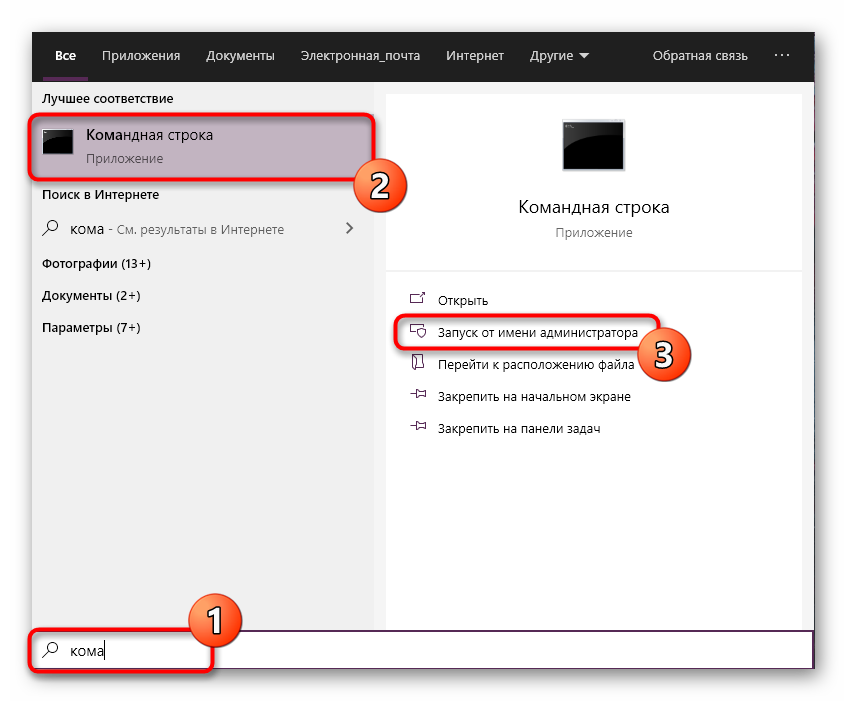
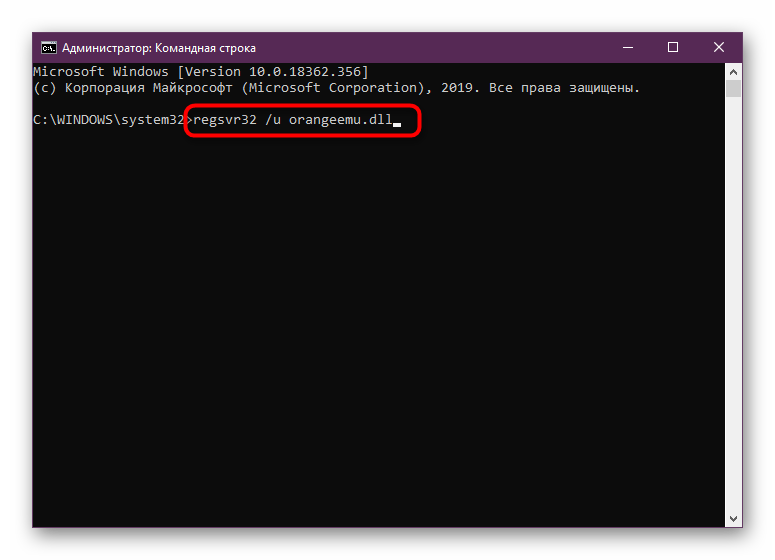
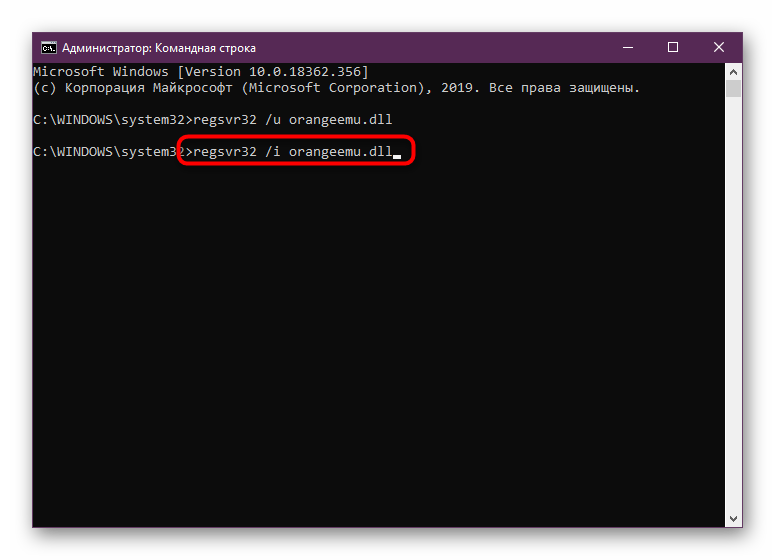
След извършване на тези стъпки можете незабавно да продължите да стартирате играта, за да проверите ефективността на метода, тъй като промените влизат в сила без първо рестартиране на компютъра.
Метод 3: Актуализиране на Windows
Известно е, че orangeemu.dll взаимодейства с някои системни библиотеки, за да получи важни опции, докато The Sims работи. Липсата на важни актуализации на Windows може да доведе до появата на проблема, разгледан днес. Затова трябва да се уверите, че абсолютно всички поддържани актуализации са инсталирани на компютъра и това е направено:
- Отворете "Старт" и отидете на "Настройки", като кликнете върху иконата на зъбно колело. Ако използвате Windows 7, използвайте блока отдясно, за да отидете до Контролния панел .
- В Windows 10 се интересувате от секцията „Актуализация и сигурност“ , а в „седем“ - „Актуализация на Windows“ .
- Остава само да стартирате проверка за иновации и да изчакате сканирането да приключи.
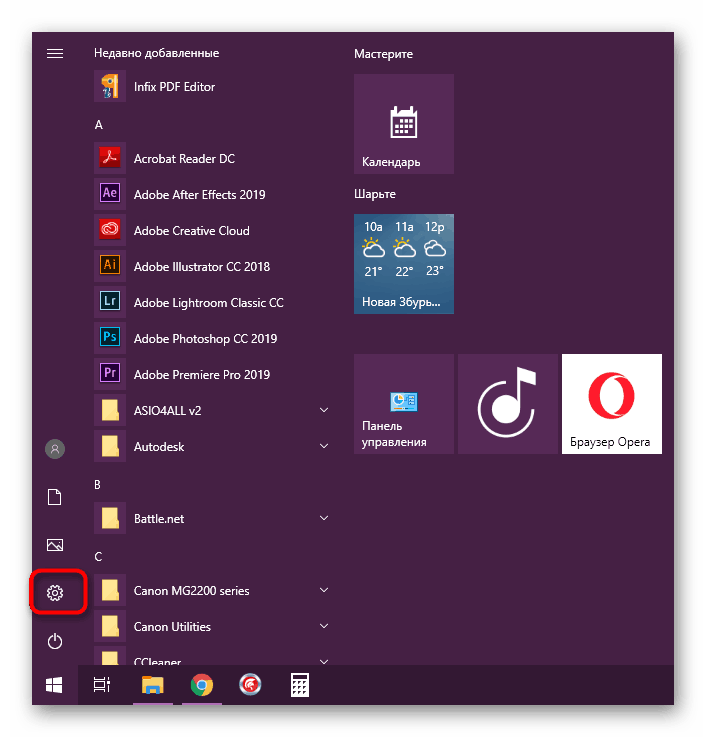
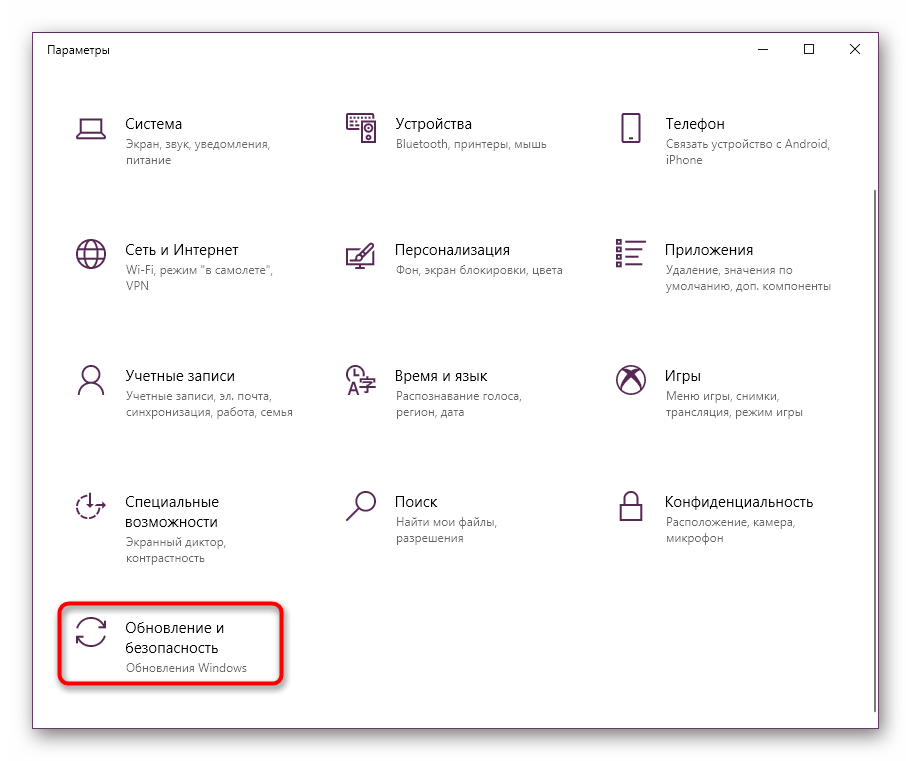
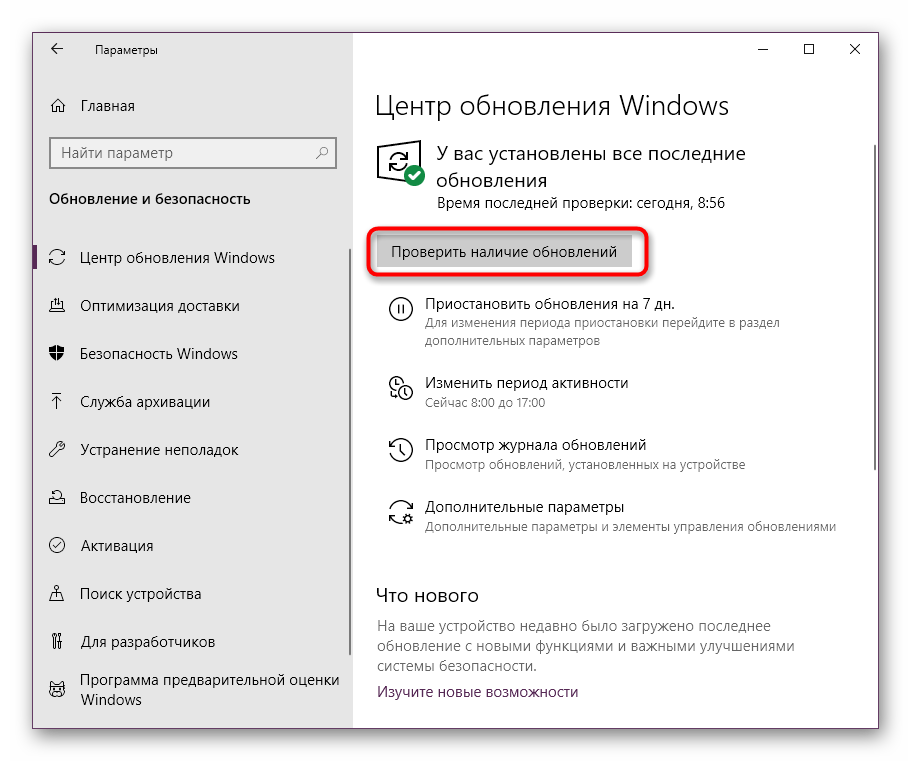
Някои потребители имат проблеми с намирането и инсталирането на актуализации или имат въпроси. На нашия уебсайт вече са събрани редица статии, които помагат да се решат абсолютно всички нюанси с операцията, обсъдена по-горе. Изберете темата, която ви е най-подходяща и кликнете върху връзката, за да се запознаете веднага с ръководствата.
Повече подробности:
Инсталиране на актуализации за Windows 10 ръчно
Поправете проблеми с надстройката на Windows OS
Метод 4: Инсталирайте актуализации на софтуера за видеокарта
По-горе засегнахме темата за инсталирането на актуализации за Windows, така че не трябва да пренебрегвате компонентите, присъстващи на компютъра. По време на стартирането и преминаването на The Sims основното взаимодействие се случва с драйверите на графичния адаптер, а orangeemu.dll също се отнася до този процес. Ако внезапно се открие конфликт на два компонента, на екрана ще се появи грешка и играта неочаквано ще сложи край на работата си. Затова горещо препоръчваме да проверите актуализацията на драйвера за вашата видеокарта, като използвате следните ръководства.
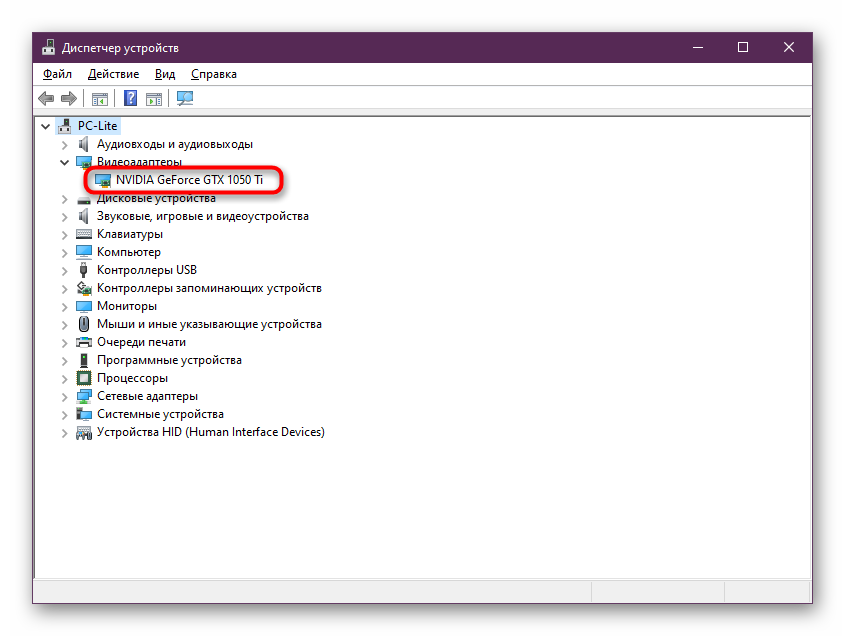
Прочетете още: Актуализиране на драйвери за графични карти AMD Radeon / NVIDIA
Метод 5: Инсталиране или надстройване на DirectX
За коректността на графичния компонент е отговорен и допълнителен компонент DirectX , Въпреки че библиотеката orangeemu.dll не е част от този компонент, тя може да взаимодейства с някои от обектите си. В случай на тяхното отсъствие или конфликти, на екрана се появява съответна грешка. Можете да се справите с него, като инсталирате или актуализирате версията DirectX, но това се отнася само за собствениците на Windows 7, малко по-късно ще говорим за потребителите на Windows 10.
DirectX Web Installer за изпълними файлове за крайни потребители
- Следвайте връзката по-горе, за да започнете да изтегляте DirectX Universal Web Installer. Изтеглянето ще започне незабавно и просто трябва да стартирате получения инсталатор.
- Ако от системата за сигурност се появи предупредително съобщение, потвърдете намерението си да стартирате софтуера.
- Приемете условията на лицензионното споразумение, като поставите маркера до „Приемам условията на това споразумение“ и продължете.
- Ще ви бъде предложено да инсталирате панела Bing безплатно. Ако това не е необходимо, анулирайте действието, като премахнете отметката от съответния елемент.
- Изчакайте завършването на инсталацията. След приключването му на панела трябва да се появи известие за успешна актуализация на DirectX.
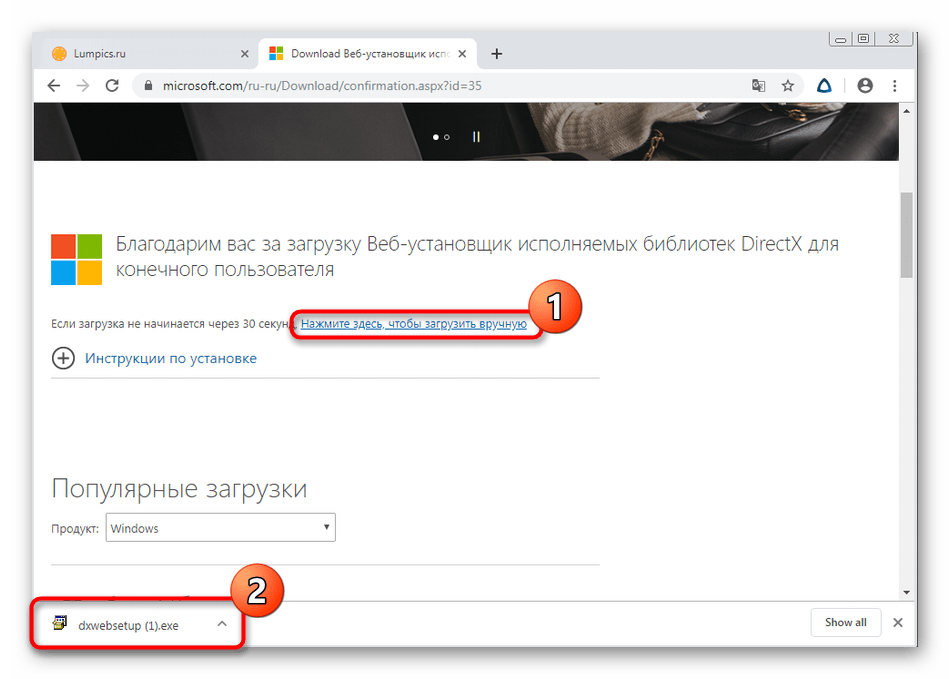
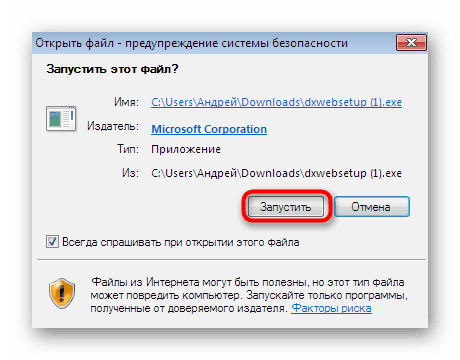
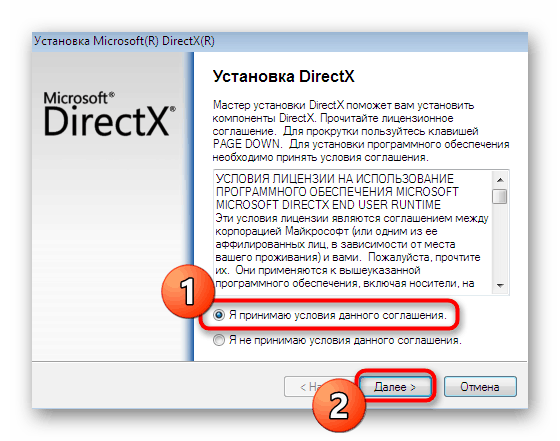
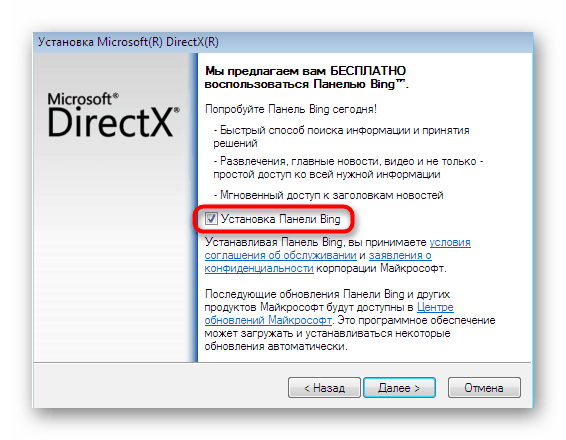
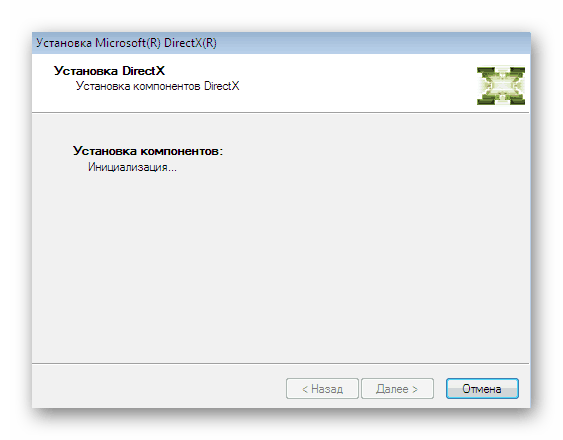
Веднага след затваряне на прозореца за инсталиране, можете да продължите да опитате да стартирате The Sims. Ако наистина е бил конфликт с библиотеките, проблемът трябва да бъде успешно отстранен.
Информация за собствениците на Windows 10. Както знаете, не е необходимо редовно да актуализират DirectX, тъй като получават при инсталиране на операционната система и всички допълнителни файлове, заедно с актуализациите на системата. Поради определени причини могат да започнат проблеми с библиотеките на този компонент и някои от тях изчезват напълно. Това се решава чрез преинсталиране на DirectX и добавяне на липсващите елементи. Използвайте тази опция само в случаите, когато всички останали не са довели желания ефект.
Повече подробности: Преинсталирайте и добавете липсващите компоненти DirectX в Windows 10
Метод 6: Проверете целостта на системните файлове
Предпоследната версия на нашата статия днес е да сканира системата за повредени файлове. Подобни проблеми често водят до проблеми със свързването на библиотеки, които се появяват при стартиране на програми. Затова се препоръчва да активирате автоматична проверка чрез конзолната програма SFC. Това обаче не гарантира абсолютна ефективност. Когато възникнат по-сериозни трудности, сканирането се проваля с грешката „Защитата на ресурсите на Windows е открила повредени файлове, но не може да възстанови някои от тях“ , което означава, че DISM трябва да бъде стартиран предварително, след което е необходимо да се върнете към SFC. Прочетете повече за всичко това в нашата друга статия по-долу.
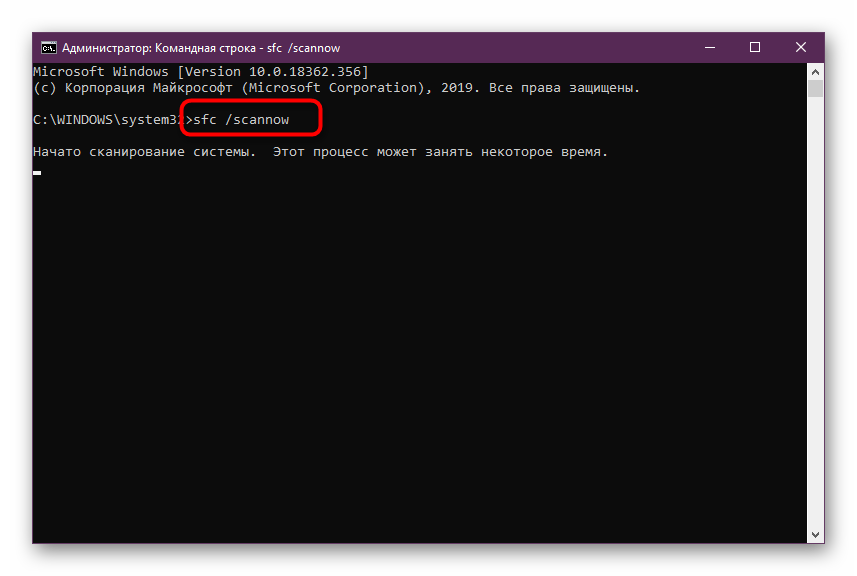
Повече подробности: Използване и възстановяване на проверки за цялостност на системните файлове в Windows
Метод 7: Управление на изолацията на ядрото
Опцията за интегритет на паметта в „топ десет“ ви позволява да избегнете вирусни атаки, които могат да се осъществят чрез въвеждането на вируса в процеси, които имат доверие в защитния инструмент на ОС. Ако е активирана, тя може да предотврати пускането на доста приятелски DLL файлове, включително orangeemu.dll. Ето защо, като последна опция за коригиране на грешката "orangeemu.dll - Здравейте;)" предлагаме да деактивирате целостта на паметта чрез изолиране на ядрото.
- Отворете "Старт" и изберете "Опции" .
- Там изберете секцията "Актуализация и сигурност" .
- Използвайте панела отляво, за да преминете към категорията за сигурност на Windows .
- Тук се интересувате от категорията „Защитна зона“ и позицията „Защита на устройството“ .
- Отидете на информацията за изолиране на ядрото.
- Преместете плъзгача на функцията „Интегритет на паметта“ в състояние „Изключено“ .
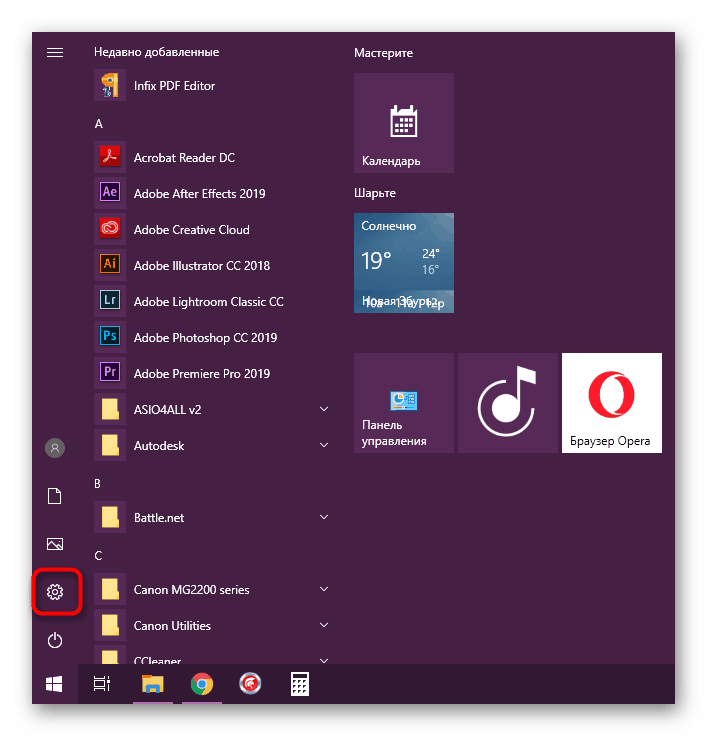
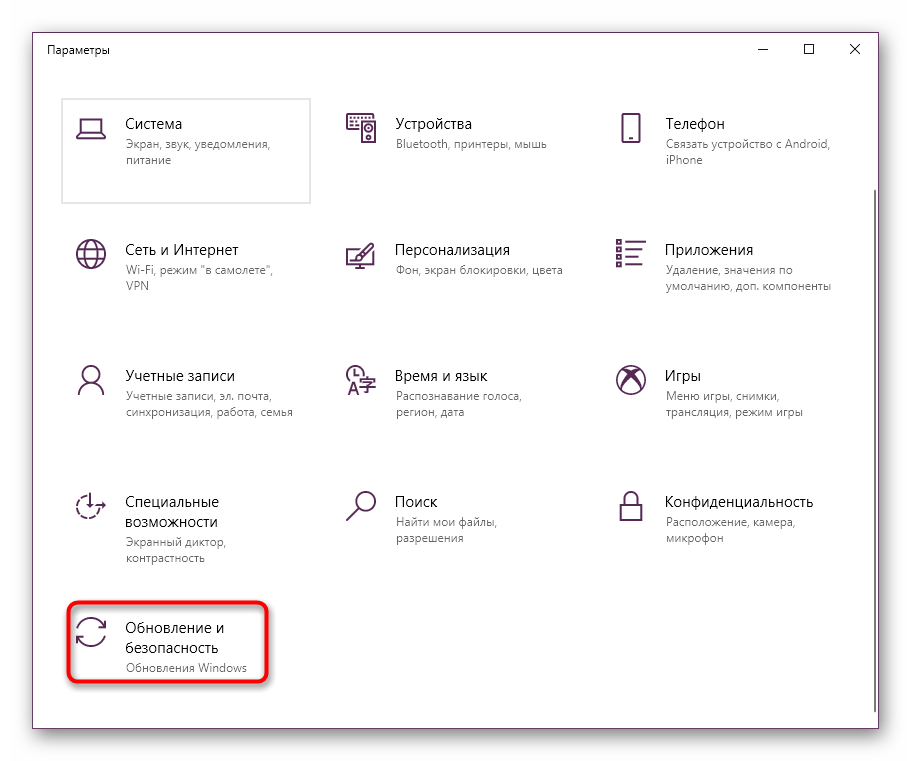
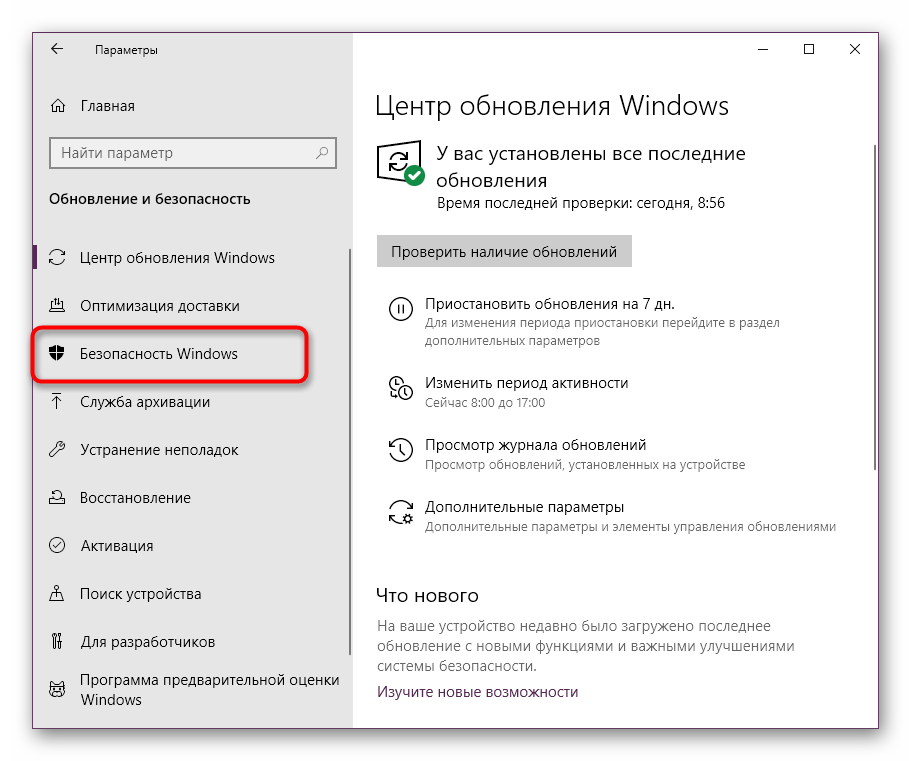
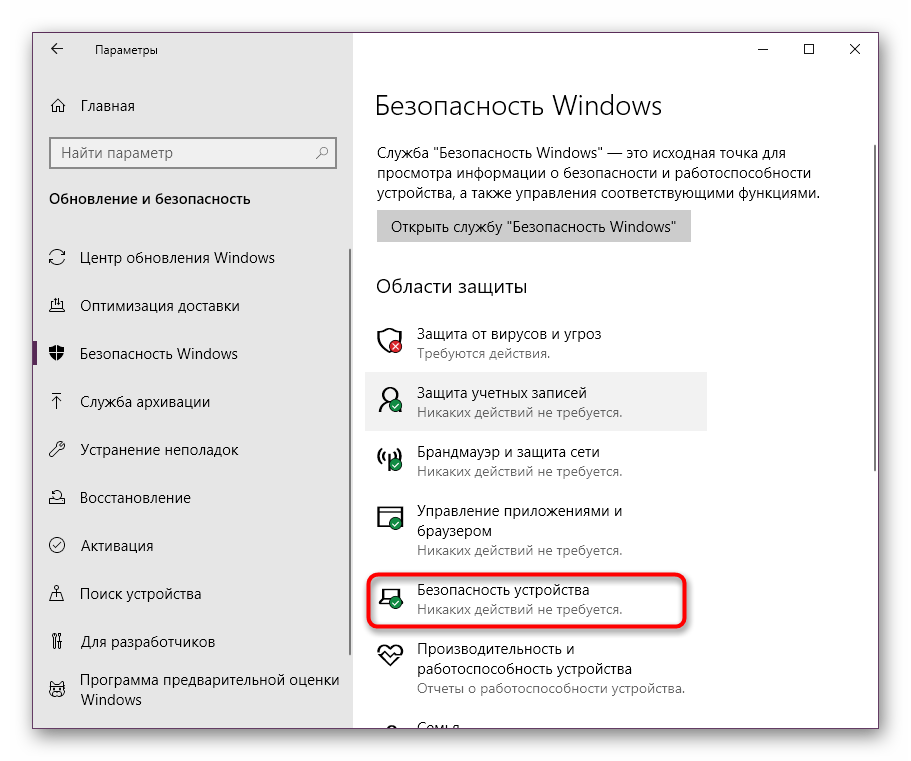
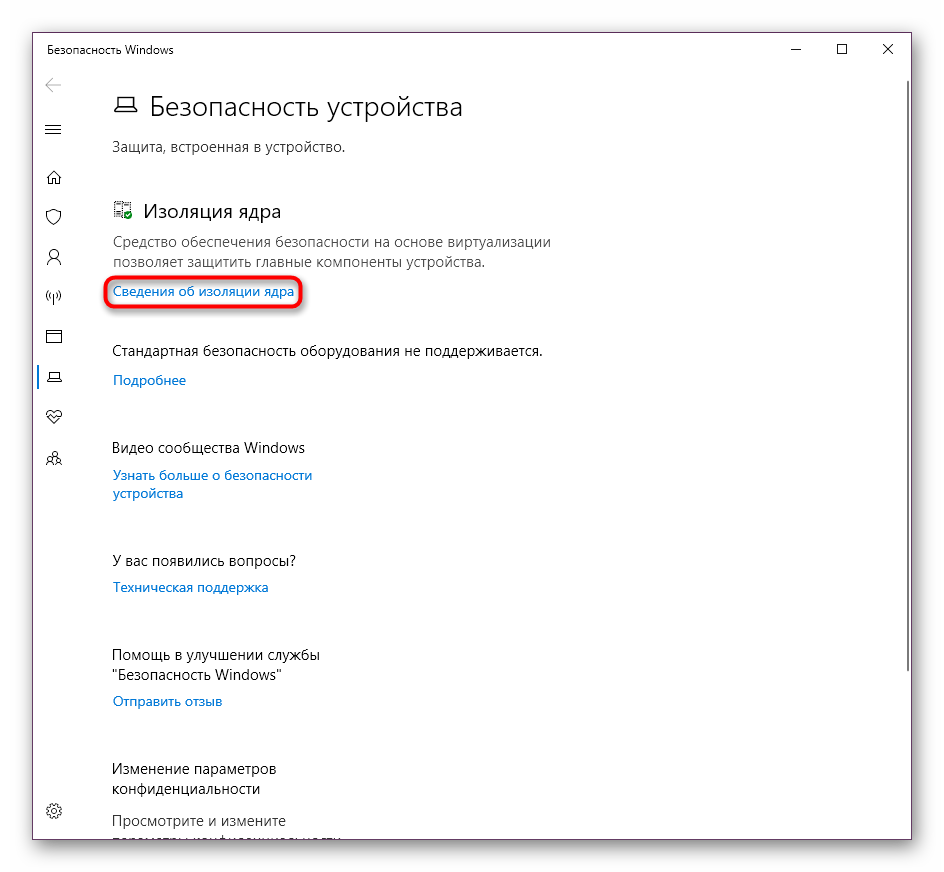
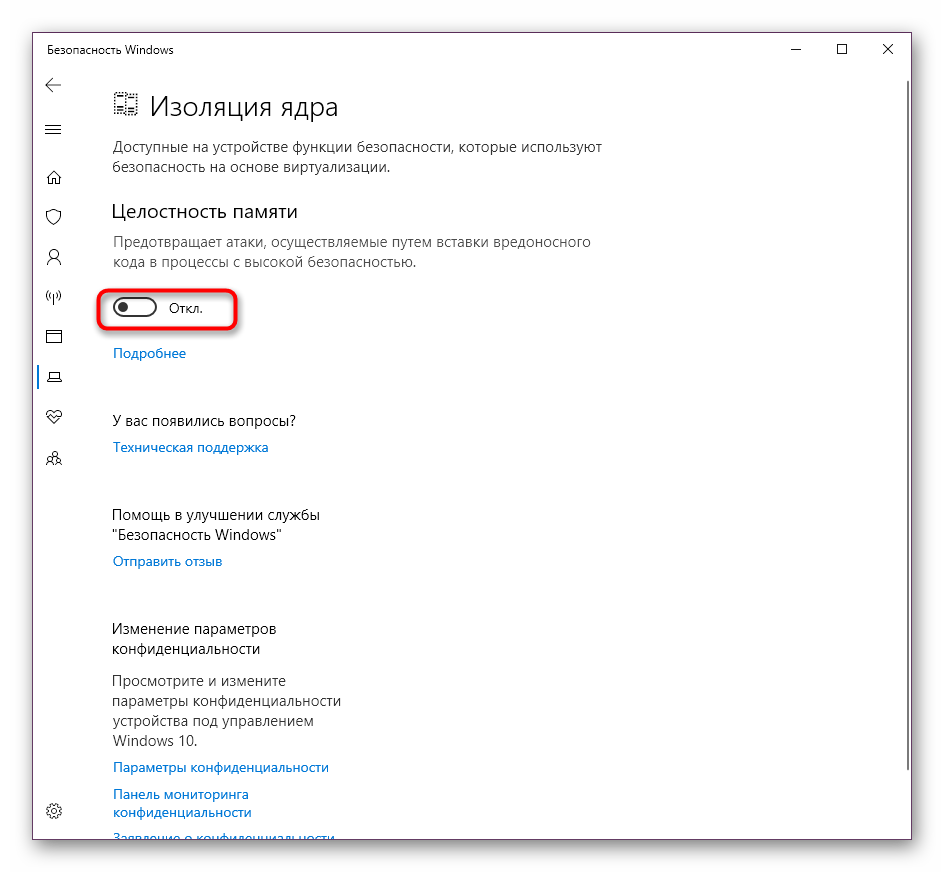
След това се препоръчва да рестартирате компютъра, така че новата конфигурация да влезе в сила и едва тогава можете да продължите да опитате да стартирате The Sims.
Като част от този материал разгледахме основните причини за проблеми с файла orangeemu.dll в Windows. Просто трябва да търсите чрез търсене, за да намерите подходяща опция за трайно премахване на тази трудност.